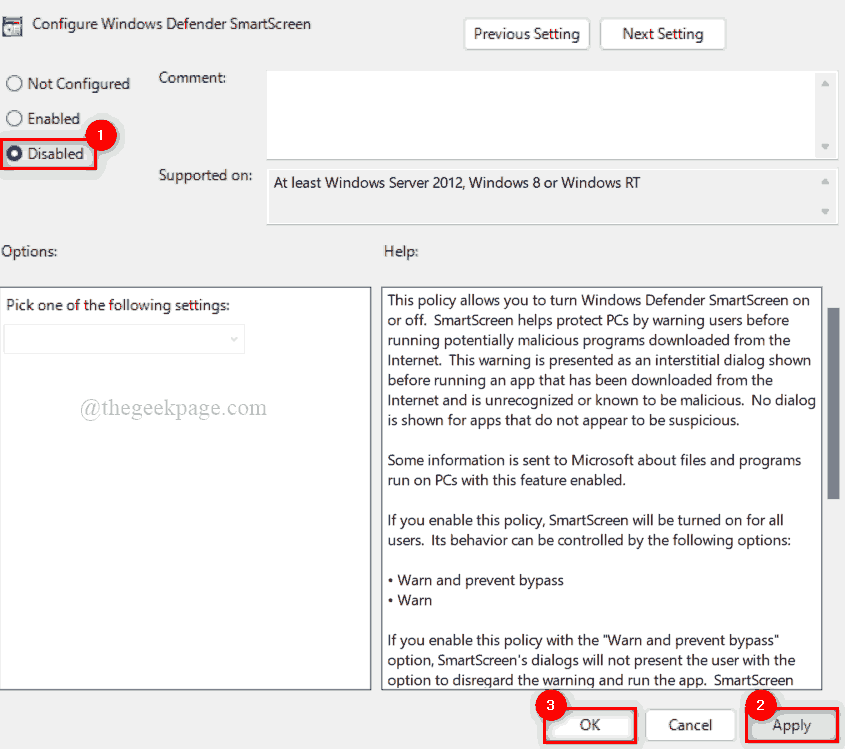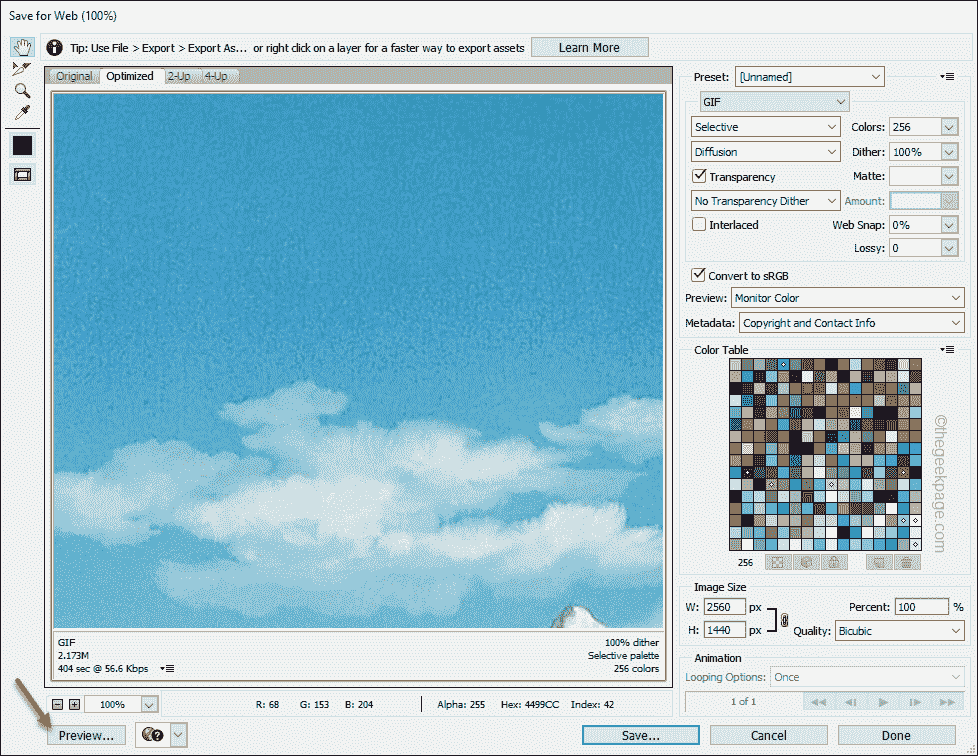Ved Sayan Dalal
Mange Windows 10-brugere finder ikke fanen Deling i dialogboksen Mappeegenskaber. Her er nogle metoder til at løse dette problem.
Disse metoder kan foretage ændringer på din computer, så opret et gendannelsespunkt, før du følger trinene.
1. Registrering af registreringsdatabase
1. Skrive regedit i søgefeltet, og klik på Registreringseditor Ikon.

2. Naviger til følgende registreringsnøgle-
HKEY_CLASSES_ROOT \ Directory \ shellex \ PropertySheetHandlers \ Sharing
3. højreklik på PropertySheetHandlers og klik derefter på Ny derefter videre Nøgle Mulighed.
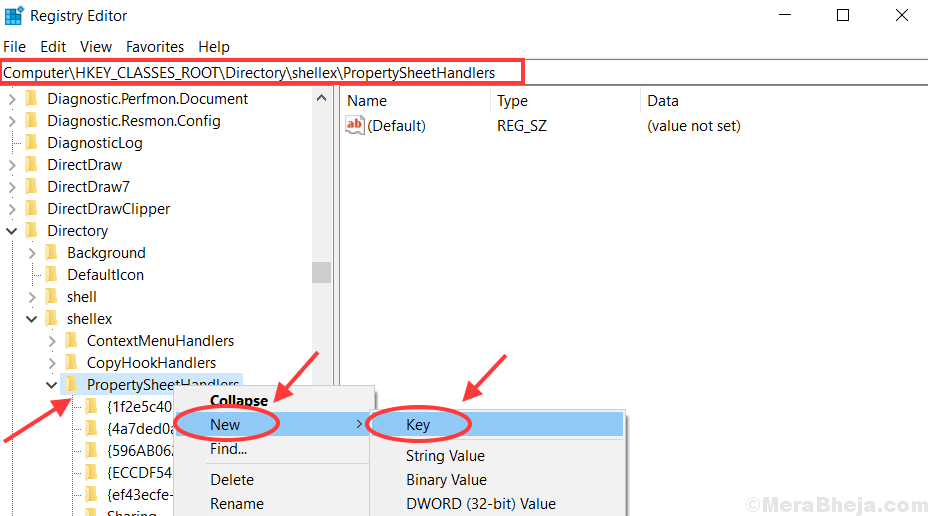
4. Der oprettes en ny mappe med navnet Deling. Klik på den, og du kan se Standard REG_SZ nøgle til højre. Dobbeltklik på den.
5. I værdidata valgmulighed indsæt dette- {f81e9010-6ea4-11ce-a7ff-00aa003ca9f6} og klik derefter på Okay.
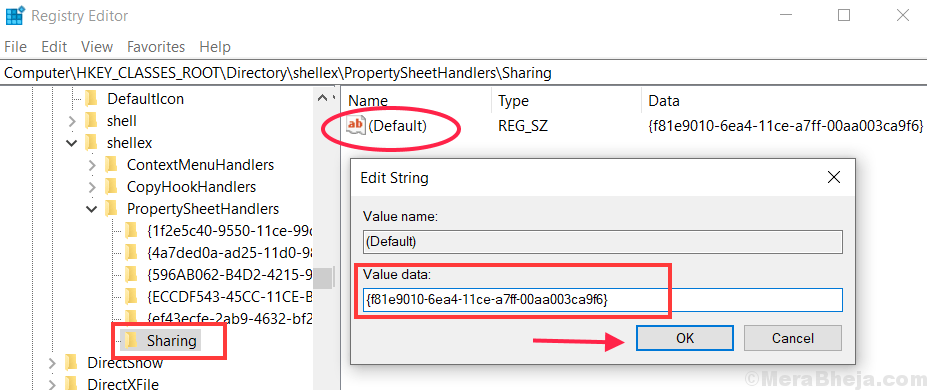
6. Efter dette trin GENSTART din pc.
Sørg for, at de nødvendige tjenester kører
1. skriv Tjenester i søgefeltet, og klik på tjenesterne.
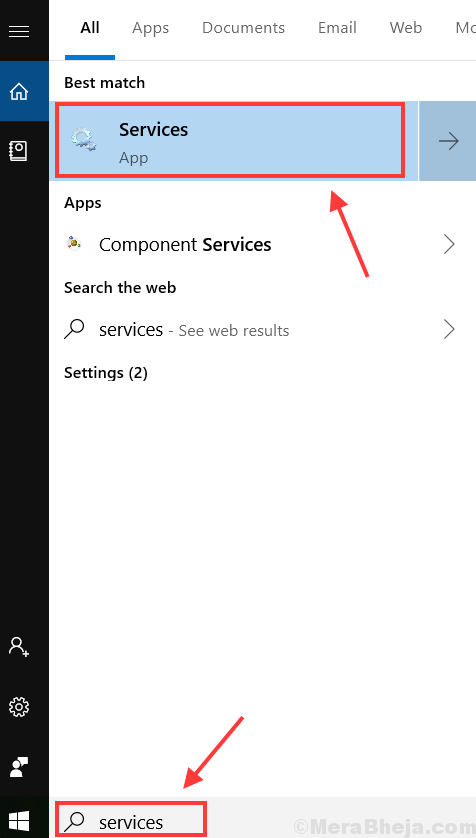
2. klik S på tastaturet for hurtig Nevigation. Så kan du finde
Skille og Manager til sikkerhedskonti. Dobbeltklik på serverindstillingen for at åbne dens Vinduet Egenskaber.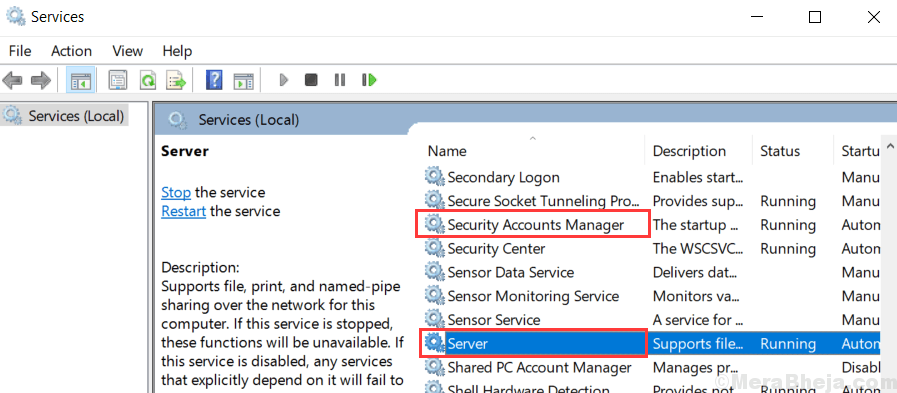
3. Skift Starttype som Automatisk. Kontroller derefter Servicestatus. Hvis det viser sig Løb derefter ok ellers Klik på Start Mulighed. Udfør den samme procedure i tilfælde af Manager til sikkerhedskonti som du gjorde i Server Mulighed.

4. første klik ansøge derefter Okay.
5. efter dette trin GENSTART din pc.
Sørg for, at delingsguiden bruges
1. skriv File Explorer i søgemuligheden, og klik på den.
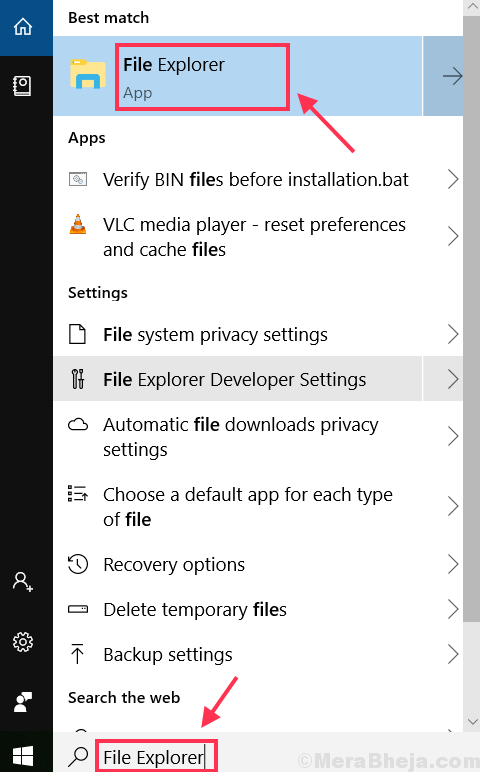
2.Klik på Udsigt.
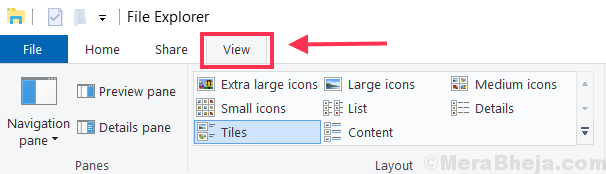
3. Klik derefter på Mulighed, klik derefter på Skift mappe- og søgemuligheder.
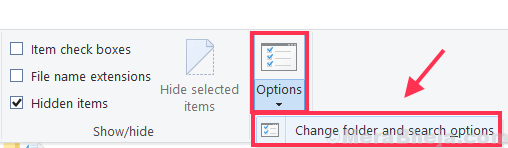
4.Klik på Udsigt fanen. I Avancerede indstillinger du kan finde Brug delingsguiden (anbefales) mulighed. Klik på denne mulighed, hvis den ikke er det afkrydset markeret.
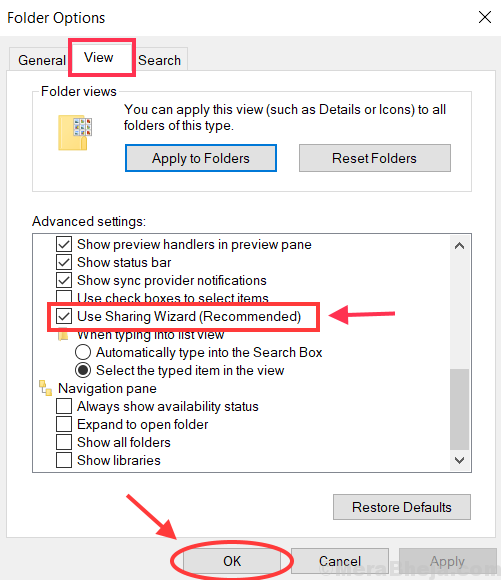
5.Klik ansøge efter det klik på Okay.
6.Genstart Din pc efter disse trin.
En anden registreringsdatabase rettelse
1. åben Registreringseditor. Processen er den samme som du gjorde i metode 1.
2. Naviger til følgende registreringsdatabasenøgle:
HKEY_LOCAL_MACHINE \ SYSTEM \ CurrentControlSet \ Control \ Lsa
3.Klik på Lsa i menuen til venstre, og klik derefter på forceguest i højre side. Et nyt vindue åbnes.
4. du skal skrive 0 i værdidata mulighed. Klik på Okay knappen derefter.
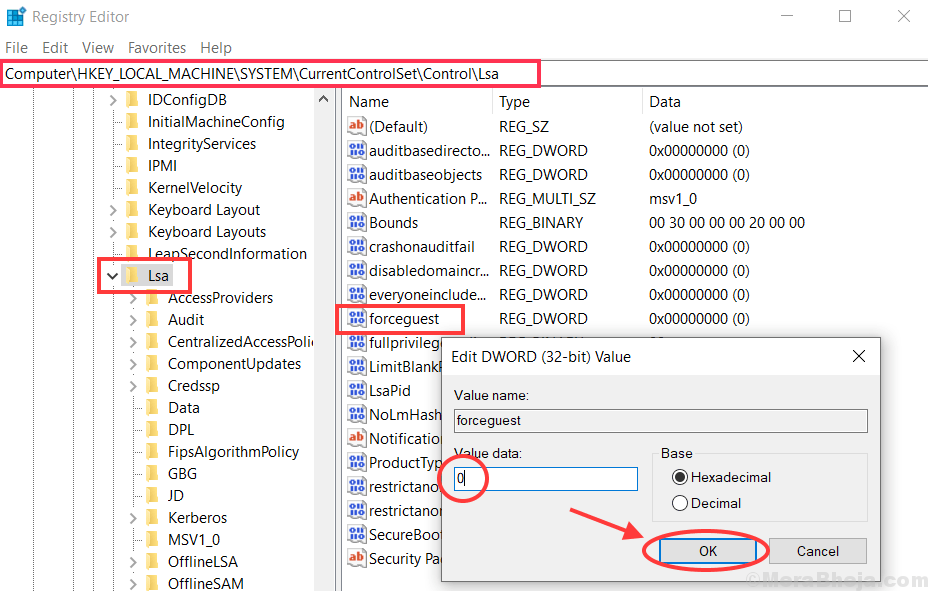
5.Genstart Din pc efter denne proces.
Håber du med succes får fanen Deling i mappeegenskaber. Du er velkommen til at stille spørgsmål, hvis du står over for et problem i kommentarfeltet.